So ändern Sie den Anmeldebildschirm-Hintergrund unter Windows 10

Sie können jedes beliebige Bild als Anmeldebildschirmhintergrund unter Windows 10 festlegen. Dies war in der ersten Version von Windows 10 kompliziert. Microsoft hat es mit dem Anniversary Update jedoch einfacher gemacht.
Gehen Sie zu Einstellungen> Personalisierung> Bildschirm sperren und aktivieren Sie hier die Option "Bildschirmhintergrundbild auf dem Anmeldebildschirm anzeigen".
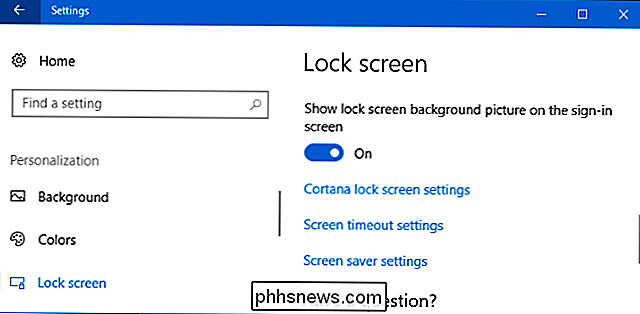
Sie können die Anmeldung konfigurieren Bildschirmhintergrund möchten Sie auch auf der Seite Bildschirmeinstellungen sperren. Wählen Sie "Windows spotlight" für eine automatisch wechselnde Auswahl von Bildern von Microsoft oder wählen Sie "Picture" oder "Slideshow", um Ihr bevorzugtes Hintergrundbild auszuwählen.
Das hier ausgewählte Bild wird sowohl als Sperrbildschirmhintergrund als auch als Zeichen angezeigt -in Bildschirmhintergrund
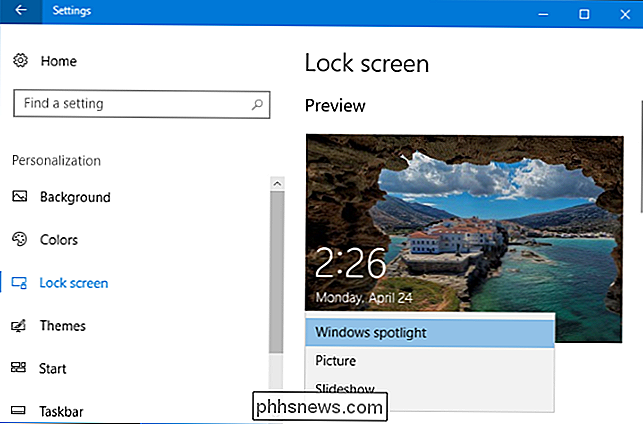
Wenn Sie lieber eine flache Farbe als ein Hintergrundbild verwenden möchten, deaktivieren Sie die Option "Display-Hintergrundbild auf dem Anmeldebildschirm anzeigen". Navigieren Sie zu Einstellungen> Personalisierung> Farben. Die Farbe, die Sie hier auswählen, wird für Ihren Anmeldebildschirmhintergrund sowie für andere Elemente auf dem Windows-Desktop verwendet.
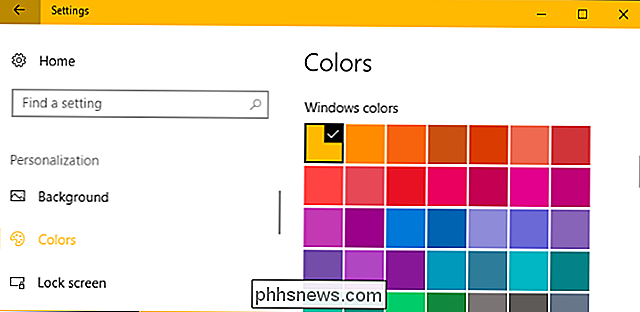

Was bedeuten die Hash-Markierungen auf einer Partition in der Datenträgerverwaltung?
Wenn Sie zum ersten Mal die Partitionen Ihres Computers in der Datenträgerverwaltung betrachten, werden Sie definitiv eine davon bemerken wurde mit Rauten markiert. Was heißt das? Der heutige SuperUser Q & A Post hat die Antwort auf die Frage eines neugierigen Lesers. Die heutige Question & Answer Session kommt dank SuperUser - einer Unterteilung von Stack Exchange, einer Community-gesteuerten Gruppierung von Q & A-Websites - The Question SuperUser-Leser Thufir möchte wissen, was die in der Datenträgerverwaltung für eine Partition angezeigten Hash-Zeichen bedeuten: Was bedeutet es, wenn eine Partition in Windows 10 Hash-Zeichen hat?

So verwenden Sie den Ember Media Manager zum Organisieren Ihrer Mediensammlung
Ein Mediencenter ist nicht annähernd so spaßig, wenn alle Medien falsch und schlecht organisiert sind. Lesen Sie weiter, um zu erfahren, wie Sie mit Ember Media Manager Ihre Medien in Form bringen und Ihre Sammlung zum Funkeln bringen. Warum brauche ich einen Media Manager? Vielleicht haben Sie noch nie von einem Medienmanager gehört Sie haben es als etwas für diese obsessiven Typen abgeschrieben, an denen man basteln kann.



